如何在cad中输入竖向文字?
本文小编将和大家分享CAD软件输入竖向文字的方法,除了输入一个字回车一下来输入竖向文字的一个新方法。
CAD软件输入竖向文字的方法如下:
步骤一、CAD怎么输入竖向文字?打开CAD软件,输入ST打开文字样式。
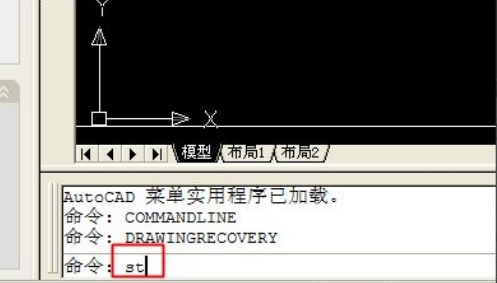
步骤二、新建CAD文字样式,输入竖向文字样式名称,点击确定。

步骤三、选择字体名,某些字体比如,宋体、黑体等,不支持输入竖向文字效果,我们不能选择。在CAD文字样式窗口的效果里面点击,垂直。
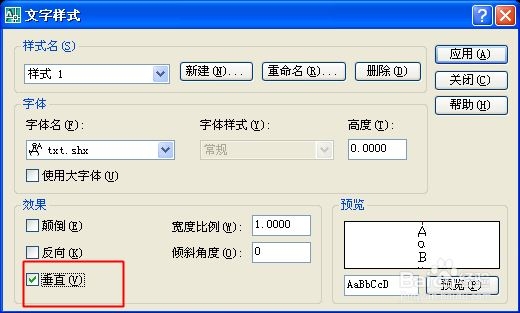
步骤四、在CAD软件中点击,应用。新建CAD竖向文字样式完成了。
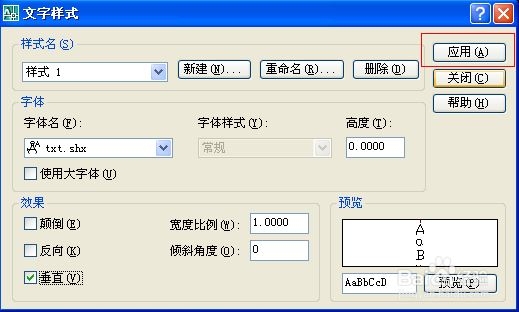
步骤五、输入,我们想要输入的竖向文字,选择新建的文字样式完成后,点击确定。CAD软件输入竖向文字完成,效果如下图所示。
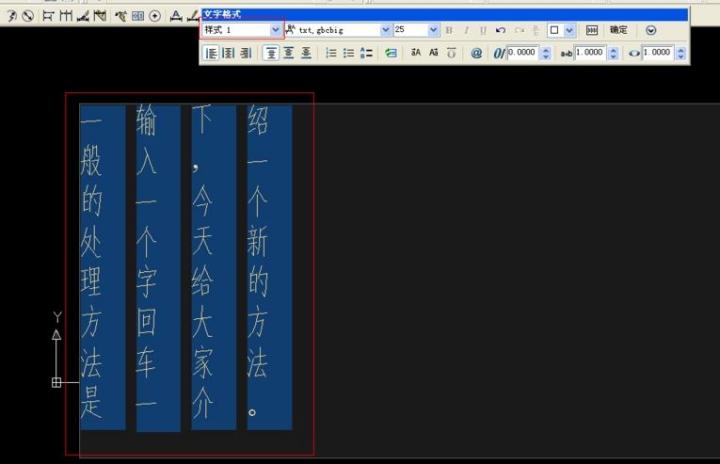
- 加群专用
- 加入专属土木工程群
-

- 微信公众号
- 关注每天分享工程资料
-


